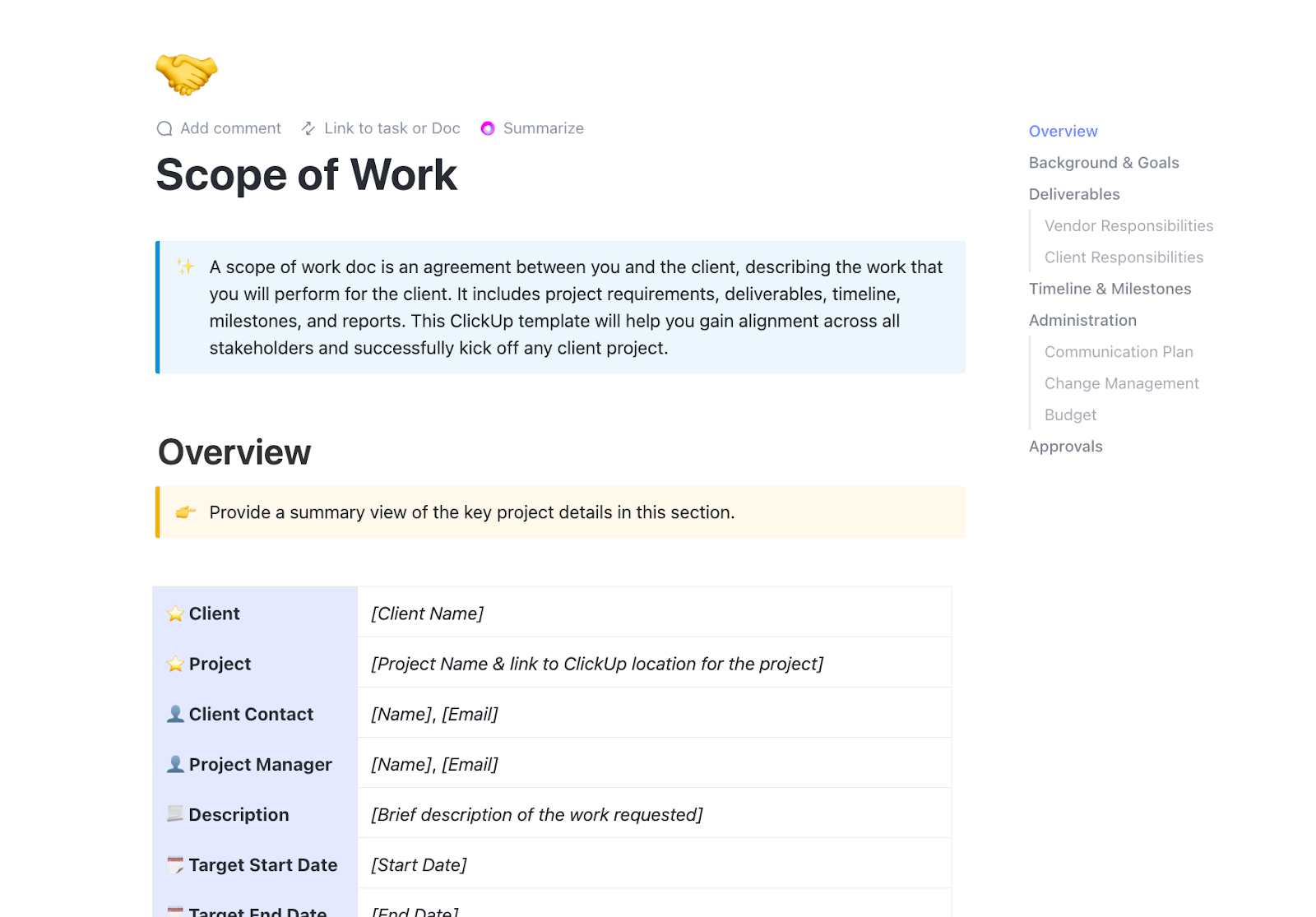Alexa kent waarschijnlijk inmiddels de naam van je hond en Siri beantwoordt zelfs je vreemdste vragen als een professional. Ondertussen gebruiken veel professionals en studenten AI-tools voor het maken van aantekeningen. Waarom typen we dan nog steeds alsof het 1950 is?
U wilt toch niet het risico lopen uw beste ideeën kwijt te raken omdat u niet snel genoeg kunt typen? Uw Mac kan namelijk luisteren. U was alleen vergeten dat dat kon!
Maar wij helpen u graag. In deze handleiding leggen we uit hoe u dicteren activeert, documenten dicteert en zelfs eenvoudige opmaaktaken uitvoert, allemaal met uw stem in plaats van het toetsenbord.
En we hebben ook de perfecte tool waarmee u uw productiviteit kunt verviervoudigen met spraakgestuurd typen. Blijf op de hoogte, want binnenkort introduceren we Talk to Text in ClickUp!
🧠 Leuk weetje: De eerste mechanische spraaksynthesizer werd gebouwd in de 18e eeuw. In 1769 ontwikkelde Wolfgang von Kempelen een handbediende sprekende machine die menselijke spraak nabootste met behulp van balgen en resonatoren.
Wat is dicteren op Mac?
Dicteren op Mac is een ingebouwde spraak-naar-tekst-software waarmee je je gesproken woorden met je stem in tekst kunt omzetten in plaats van met een toetsenbord. Met een snelle snelkoppeling kan je Mac je stem in realtime beluisteren en transcriberen in de meeste apps, zoals Notities, Pages, Safari en tools van derden (zoals Microsoft Word).
En nee, dit is niet hetzelfde als Spraakbesturing, waarmee je je Mac met je stem kunt bedienen. Dicteren is erop gericht om je spraak snel en nauwkeurig om te zetten in geschreven tekst.
Of je nu een student bent die aan een project werkt, een professional die AI wil gebruiken voor aantekeningen tijdens vergaderingen, of iemand die gewoon een hekel heeft aan typen (we snappen het!), met dicteren op Mac verlies je nooit je motivatie.
Het ondersteunt meerdere talen en biedt functies zoals automatische interpunctie voor vloeiendere tekst. Bovendien kan het goed worden geïntegreerd met andere Apple-apparaten en AI-transcriptietools, waardoor het een veelzijdige aanvulling is op uw werkstroom.
Geen extra tools of downloads. Alleen je Mac, je microfoon en wat je maar wilt!
⭐️ Functie Sjabloon
Waarom zou u genoegen nemen met basisdicteren als u uw stem kunt omzetten in georganiseerde actie? Of het nu gaat om spraakaantekeningen of live vergaderingen, met de sjabloon voor audiotranscriptie van ClickUp houdt u elk transcriptieproject op schema.
Bepaal de reikwijdte, stel deadlines vast, wijs taken toe en deel aantekeningen met vermelding van alles, van namen van sprekers tot tijdcodes, zonder iets te missen.
👀 Wist u dat? Uw Mac is al sinds 2012 klaar voor dicteerfuncties, toen Apple spraakgestuurd dicteren introduceerde in OS X Mountain Lion.
Dicteren inschakelen op Mac
Nu komt het leuke gedeelte! Laten we eens kijken hoe je de AI-spraakassistent van Mac kunt gebruiken om sneller te typen.
Stapsgewijze instructies
Zo schakel je dicteren voor spraak-naar-tekst op Mac in een paar snelle stappen in:
- Open het Apple-menu in de linkerbovenhoek van het scherm
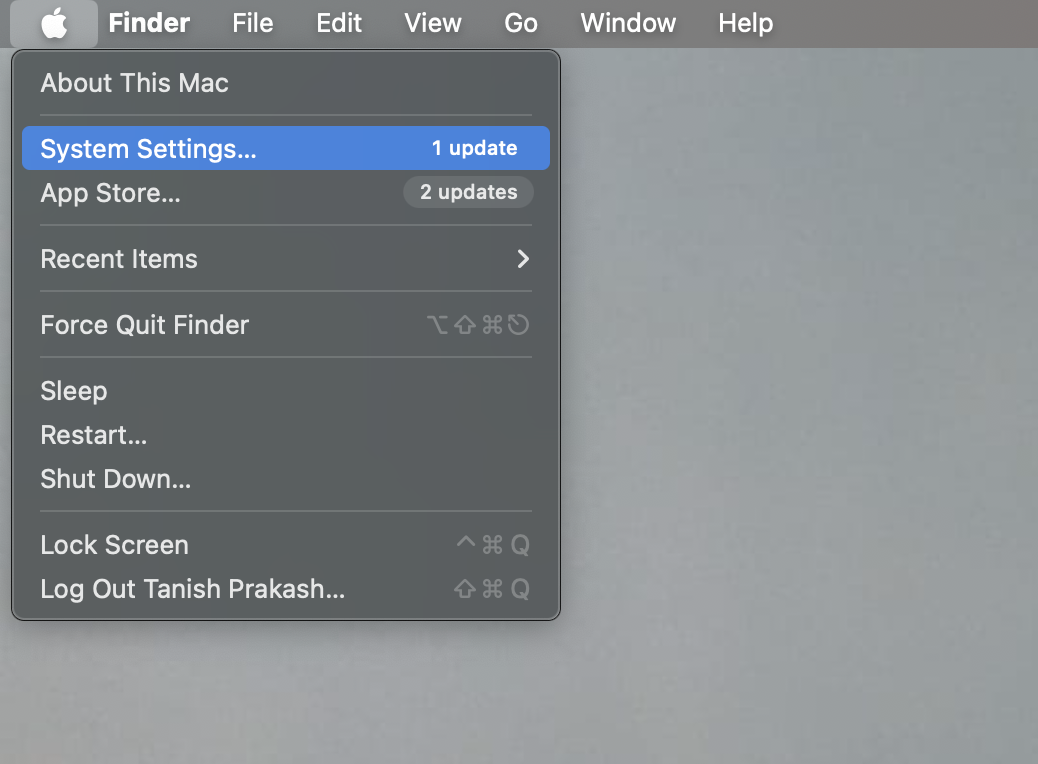
- Klik op 'Systeeminstellingen' of 'Systeemvoorkeuren'
- Scroll in de zijbalk naar beneden en klik op 'Toetsenbord'
- Schakel onder 'Dicteren' de knop 'Dicteren gebruiken' in
- Klik op 'Inschakelen' wanneer daarom wordt gevraagd
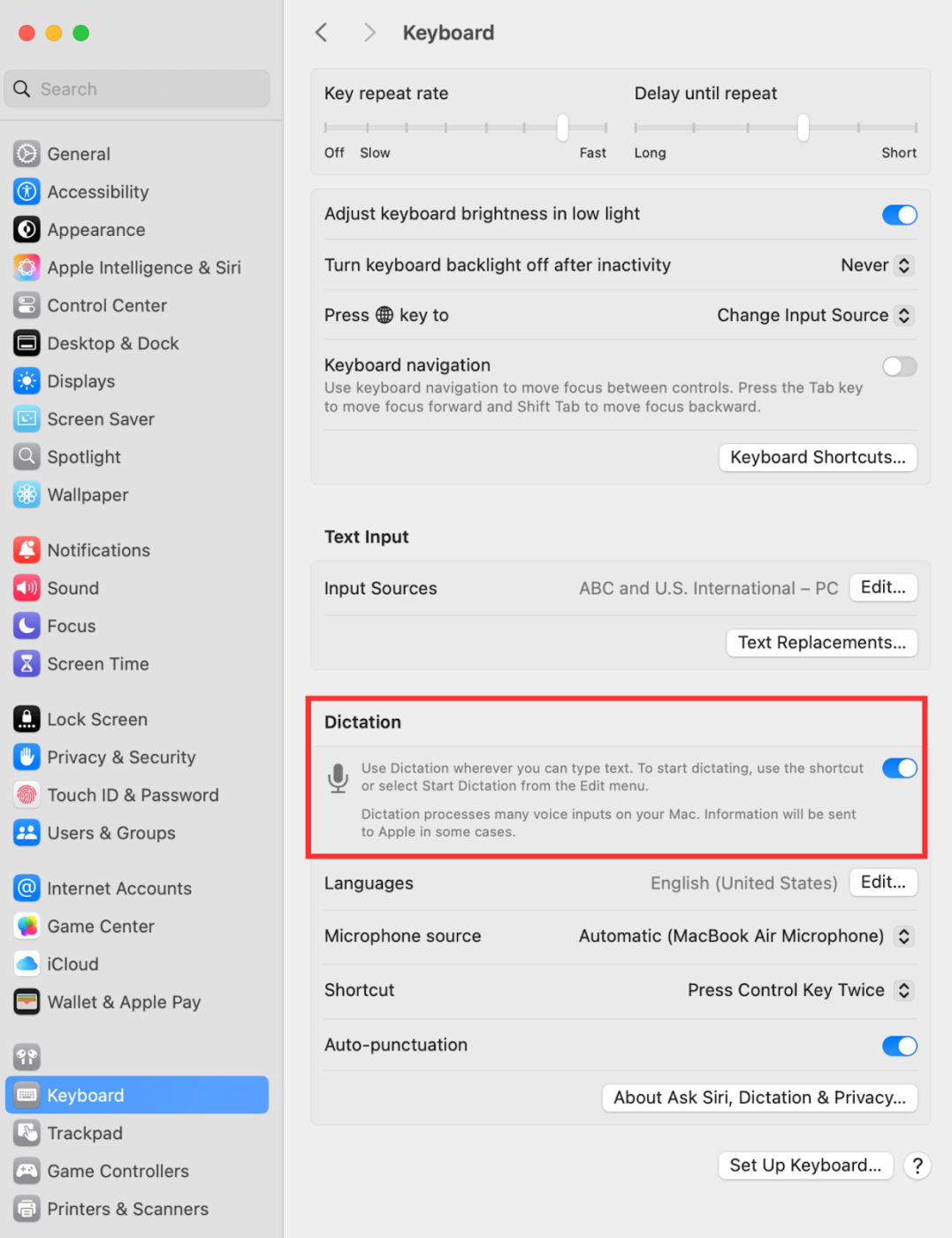
- Nu wordt u gevraagd of u audio-opnames wilt delen met Apple. Kies op basis van uw voorkeur 'Audio-opnames delen' of 'Nu niet'
- Zodra deze functie is ingeschakeld, begint je Mac je stem om te zetten in tekst op elke plek waar je normaal zou typen
🤩 Als je Mac dit ondersteunt, kun je zelfs dicteren zonder internetverbinding.
Wilt u overschakelen en in het Spaans, Frans of een andere ondersteunde taal spreken? Dat kan als volgt:
- Klik in hetzelfde gedeelte 'Detectie' op 'Bewerken' naast de talen
- Selecteer de taal of talen die u wilt gebruiken
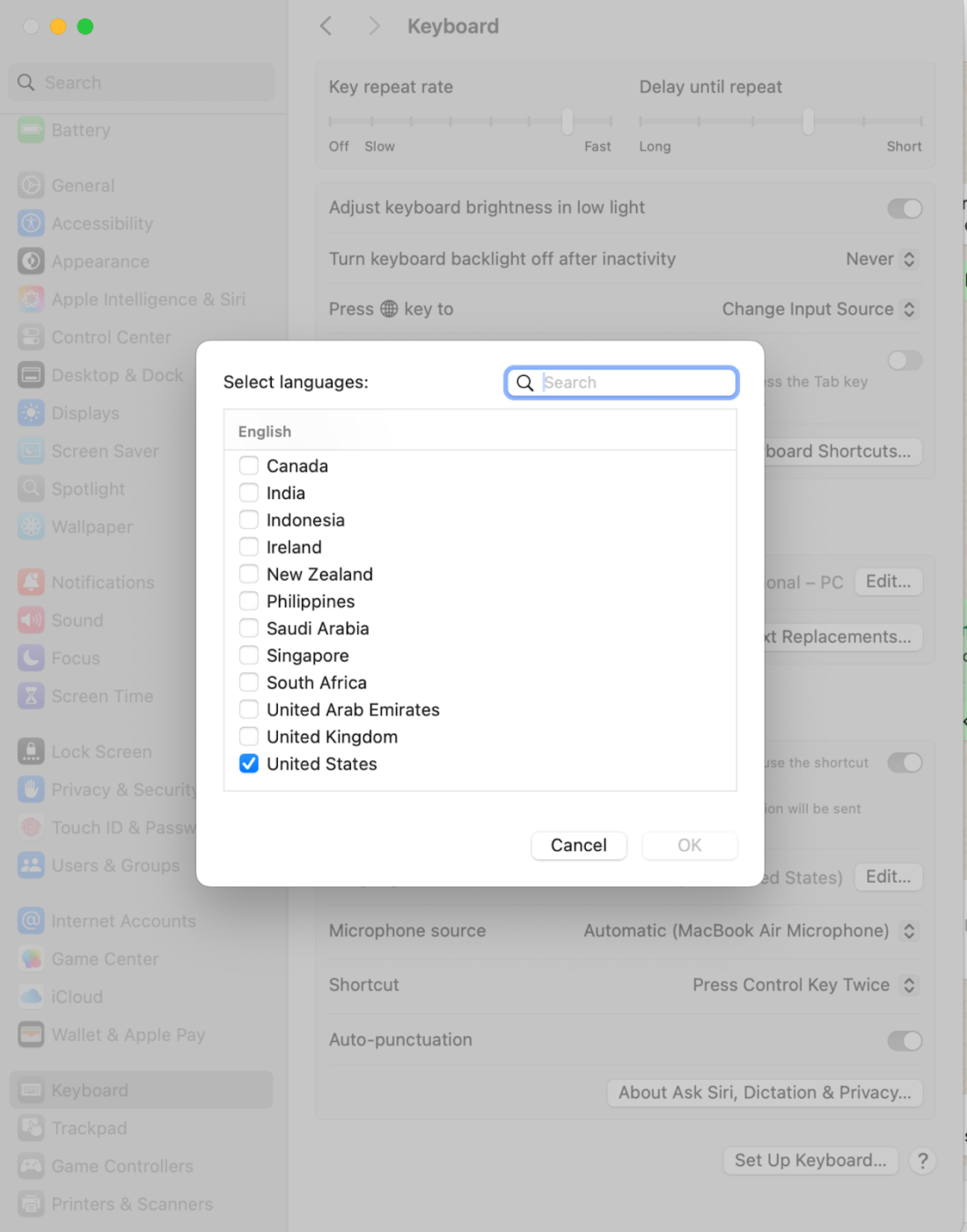
- Als u er meer dan één toevoegt, kunt u tijdens het dicteren wisselen. Klik gewoon op het taalsymbool naast de microfoon of druk op de wereldtoets (als uw Mac die heeft)
💡 Pro-tip: dicteerfuncties kunnen per taal verschillen, dus controleer op de pagina met beschikbare functies van Apple wat er voor jouw taal wordt ondersteund.
Snelkoppeling op het toetsenbord om dicteren/spraakcommando's te starten
Klaar om aan de slag te gaan? U hoeft niet vaak in de instellingen te zoeken. Uw Mac wordt geleverd met een standaard snelkoppeling om dicteren te activeren.
U kunt beginnen met dicteren door tweemaal op 'Fn' te drukken of door in de menubalk op 'Bewerk' en 'Dicteren starten' te klikken. Wilt u een snelkoppeling die voor u natuurlijk aanvoelt? U kunt uw eigen snelkoppeling instellen!
- Klik onder 'Dicteren' op 'Snelkoppeling' in het pop-upmenu
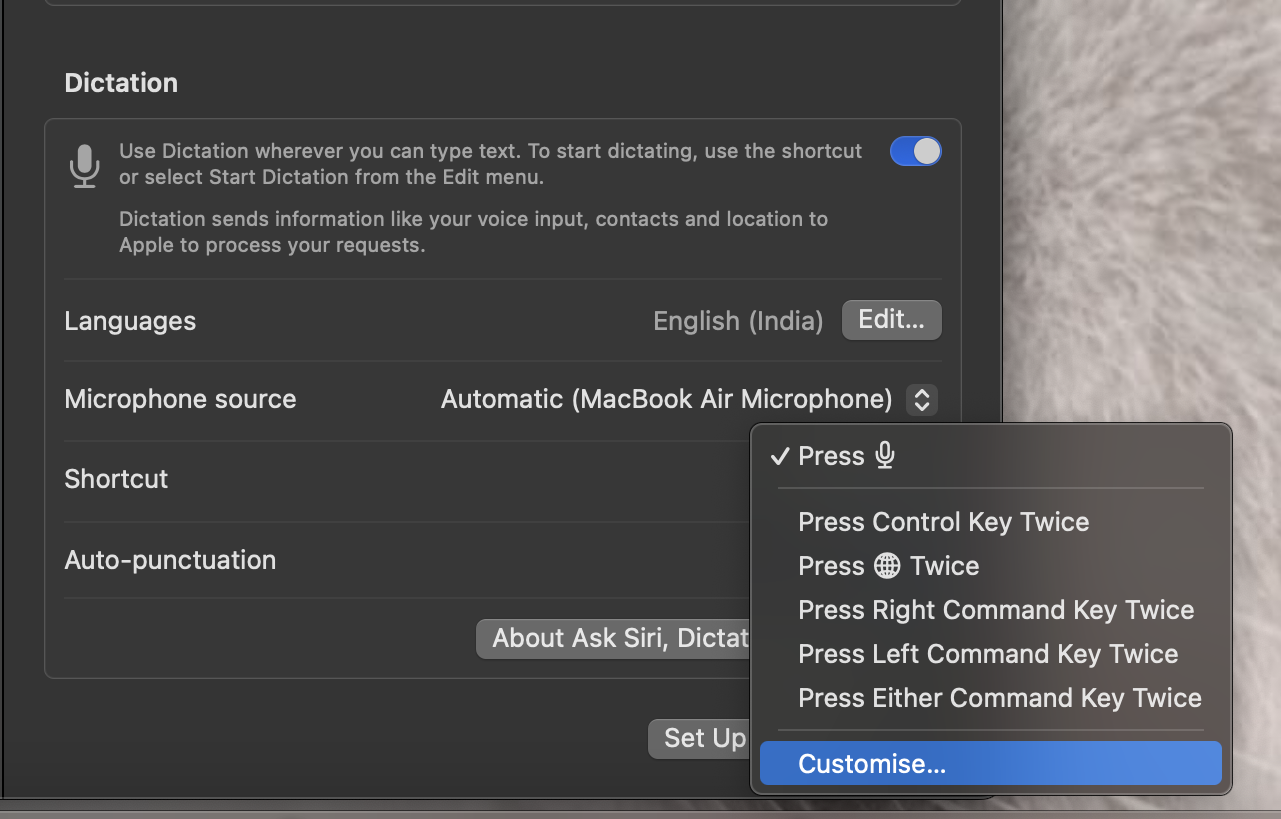
- Kies uit de bestaande opties of klik op 'Aanpassen' om uw eigen opties te maken
- Druk op de gewenste sleutels, bijvoorbeeld twee keer op D of iets anders dat u gemakkelijk kunt onthouden
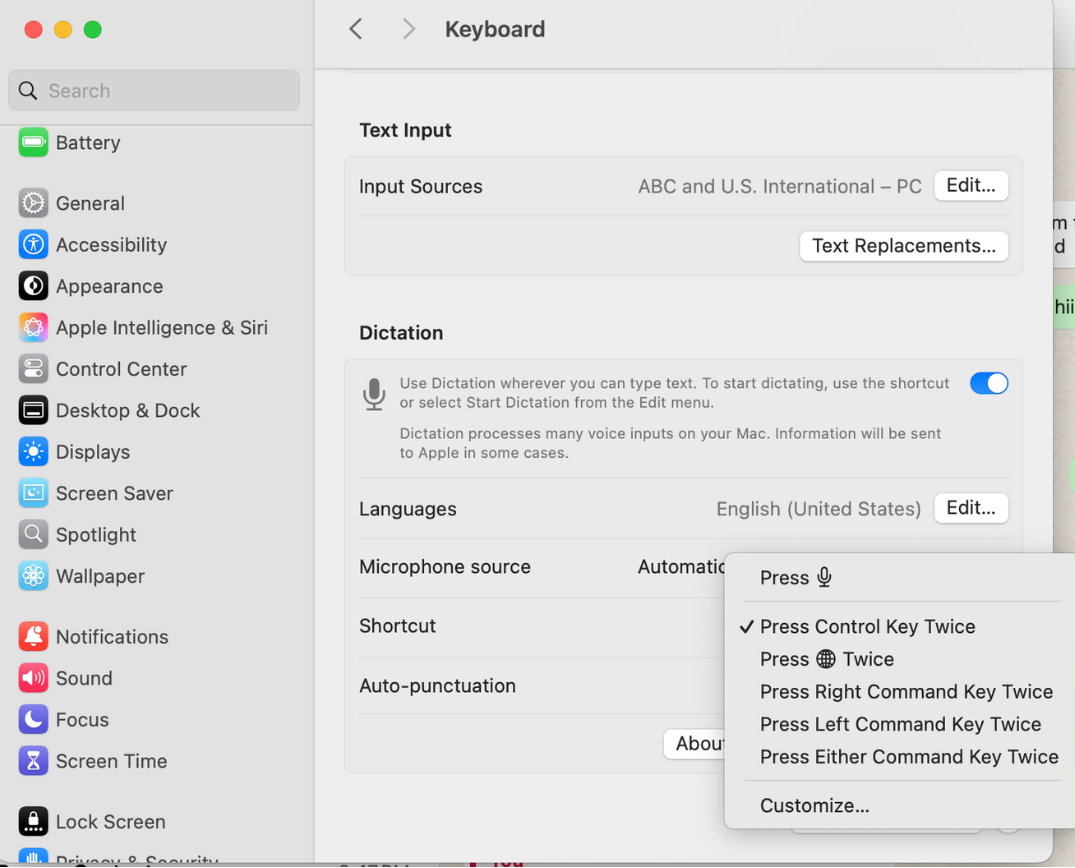
En zo kunt u letterlijk zeggen wat u denkt. Als u dicteren wilt uitschakelen, volgt u dezelfde methode en wijzigt u de instelling van 'Aan' in 'Uit'. Eenvoudig, toch?
📮ClickUp Insight: 21% van de respondenten wil AI gebruiken om professioneel uit te blinken door het toe te passen op vergaderingen, e-mails en projecten. Hoewel de meeste e-mailapps en platforms voor projectmanagement AI als functie hebben geïntegreerd, is deze mogelijk niet naadloos genoeg om werkstromen tussen tools te verenigen. Maar bij ClickUp hebben we de code gekraakt!
Met de AI-aangedreven functies voor vergaderbeheer van ClickUp kunt u eenvoudig agendapunten maken, aantekeningen van vergaderingen vastleggen, taken maken en toewijzen op basis van vergadernotities, opnames transcriberen en nog veel meer, met onze AI-notulist en ClickUp Brain. Bespaar tot 8 vergaderingen per week, net als onze clients bij Stanley Security!
Dicteren gebruiken op Mac
Nu u weet hoe u de instellingen voor dicteren kunt configureren, gaan we bekijken hoe u de functie kunt gebruiken (inclusief voorbeelden!).
1. Open elk tekstveld of document
Open eerst een ruimte waar u normaal zou typen. Dit kan een e-mailconcept in Gmail of Outlook zijn, een Google-document, uw app Notities of zelfs projectmanagementsoftware zoals ClickUp.
Overal waar uw cursor knippert en tekst kan worden ingevoerd, werkt dicteren.
2. Activeer de snelkoppeling voor dicteren
Klaar om te spreken? Gebruik de standaard Fn (Functie) of uw aangepaste snelkoppeling om te beginnen met spreken. Zodra deze functie is geactiveerd, verschijnt er een microfoonpictogram naast de tekstcursor. Als u meerdere talen hebt toegevoegd, ziet u ook taalpictogrammen om tussen de talen te schakelen.
3. Spreek duidelijk en gebruik interpunctie
Begin op natuurlijke wijze te spreken en vergeet niet om leestekens zoals 'komma', 'punt', 'vraagteken', 'nieuwe regel' of 'nieuwe alinea' te gebruiken om de tekst op te splitsen.
💡 Pro-tip: Je kunt ook automatische interpunctie inschakelen als je geen leestekens hardop wilt uitspreken. Deze functie voegt automatisch punten, komma's en vraagtekens toe terwijl je spreekt. Ga hiervoor opnieuw naar het gedeelte 'Dicteren' en schakel het selectievakje 'Automatische interpunctie' in
U moet echter nog steeds de namen van andere leestekens uitspreken, zoals 'uitroepteken' of 'dubbele punt', en u kunt ook de opmaak beheren met commando's voor dicteren.
Als je een Mac met Apple Silicon gebruikt, krijg je een extra voordeel: je kunt tegelijkertijd typen en spreken!
4. Klaar? Stop het dicteren
Als u klaar bent, kunt u het dicteren op verschillende manieren stoppen. Dat gaat als volgt:
- Druk nogmaals op de snelkoppeling op het toetsenbord
- Druk op de sleutel 'Escape'
- Klik in oudere Mac-versies op de knop Klaar
⚡️Als u vergeet het uit te schakelen, geen paniek! Dicteren stopt automatisch na 30 seconden stilte.
👀 Wist u dat? De iconische stem van Stephen Hawking werd gegenereerd met behulp van een spraaksynthesizer. Nadat hij zijn spraakvermogen had verloren, gebruikte Hawking een systeem genaamd DECtalk, ontwikkeld in de jaren 80, om te communiceren.
Voorbeeldzinnen om dicteren op de Mac te proberen
Hier zijn enkele praktijkvoorbeelden van effectief gebruik van dicteren op je Mac.
📌 Voorbeeld: een professionele e-mail schrijven
Open uw e-mail app, plaats de cursor in het bericht en zeg
"Hallo Jeff, komma nieuwe regel, ik hoop dat het goed met je gaat, periode nieuwe regel, ik wilde even terugkomen op onze laatste vergadering en de details voor het telefoongesprek van vrijdag bevestigen, periode nieuwe regel, bedankt, uitroepteken, komma, beste, komma, Mitch"
Op een drukke maandagochtend zorgt dit ervoor dat uw e-mail de juiste structuur en spatiëring krijgt zonder dat u het toetsenbord hoeft aan te raken.
Hier is er nog een:
📌 Voorbeeld: een opdracht of essay opstellen
Open je Notities of een andere document-app en zeg
"Een van de meest cruciale momenten in de geschiedenis van de Verenigde Staten was de periode van de burgerrechtenbeweging. Het was niet alleen een reeks protesten, het was een landelijke roep om gerechtigheid en gelijkheid..."
Als u beter denkt dan u typt of als u een professional bent in het op het laatste moment verzenden van documenten, dan is dit uw nieuwe beste vriend.
Bonus: door je essays en aantekeningen te dicteren, onthoud je ze misschien ook beter!
📌 Voorbeeld: creatieve ideeën of herinneringen noteren
Gebruik Notities of een tekstdocument en probeer bijvoorbeeld het volgende:
"Brainstorm ideeën voor Lisa's verjaardagsfeestje, nieuwe regel, versier met blauwe en gouden ballonnen, komma, bestel een aangepaste taart bij Chelsea's bakkerij, komma, verstuur uitnodigingen voor woensdag, periode"
Als een vriend je tijdens je werk belt om ideeën uit te wisselen en je alleen je Mac bij de hand hebt, zorgt dicteren ervoor dat je creatieve werkstroom niet wordt onderbroken.
De dicteerfunctie helpt u niet alleen bij het schrijven, maar ook bij het bewerken van documenten met behulp van commando's. Dus of u nu een professional, student of snelle denker bent, dicteren maakt uw leven op de Mac een stuk eenvoudiger!
Tips om de nauwkeurigheid van dicteren te verbeteren
Wilt u dat uw Mac u beter begrijpt? Probeer deze tips:
- Spreek duidelijk en in een gematigd tempo
- Verminder achtergrondgeluiden
- Gebruik een microfoon van goede kwaliteit (zelfs uw AirPods werken)
- Spreek leestekens hardop uit of schakel automatische interpunctie in voor vloeiendere zinnen
- Voer eenvoudige opmaaktaken uit door 'nieuwe regel' of 'schrijf in hoofdletters' te zeggen, zodat u later minder bewerking hoeft uit te voeren
- Bewerk terwijl u werkt door commando's uit te spreken zoals 'laatste regel verwijderen' of 'vorig woord selecteren'
- Controleer dubbelzinnige woorden. Uw Mac onderstreept ze in blauw, zodat u kunt klikken en de juiste optie kunt kiezen
💡 Pro-tip: Train uw Mac om uw stem beter te herkennen door regelmatig dicteren te gebruiken. Na verloop van tijd past het zich aan uw accent en spraakpatronen aan, waardoor de nauwkeurigheid nog verder wordt verbeterd!
Veelvoorkomende problemen met dicteren op Mac en hoe u deze kunt oplossen
Zelfs de beste AI-transcriptietools hebben wel eens een hapering. Hier leest u hoe u veelvoorkomende problemen met dicteren kunt oplossen:
Dicteren start niet
Controleer nogmaals of dicteren is ingeschakeld. Controleer vervolgens of de snelkoppeling die je gebruikt om dicteren te triggeren correct is en niet door een andere app wordt gebruikt.
Als u een externe microfoon gebruikt, zorg er dan voor dat deze is aangesloten en geselecteerd als invoerbron.
Mac pikt je stem niet op
Soms is het gewoon een hardwareprobleem. Controleer of er iets de ingebouwde microfoon van je Mac bedekt of een externe microfoon blokkeert.
Als het probleem zich blijft voordoen, ga dan naar 'Systeeminstellingen', vervolgens 'Geluid' en 'Invoer' en probeer het invoervolume te verhogen of de juiste microfoon te selecteren.
Slechte transcriptienauwkeurigheid
Als uw transcriptie vol fouten staat, probeer dan deze snelle oplossingen.
- Ga naar een rustige ruimte of gebruik een ruisonderdrukkende hoofdtelefoon
- Spreek duidelijk en vermijd mompelen of te snel praten
- Controleer of uw taal- en regio-instellingen correct zijn
Dicteren is onverwacht gestopt
Mac-dicteren wordt automatisch gepauzeerd na 30 seconden stilte, dus blijf gewoon praten!
Voor bepaalde dicteerfuncties is een actieve internetverbinding vereist, dus controleer uw wifi-verbinding. Als niets werkt, gaat u naar 'Systeeminstellingen', vervolgens naar 'Algemeen' en 'Software-update' om te controleren of er updates zijn, of start u uw Mac opnieuw op.
Gebruik spraak-naar-tekst-dicteren in ClickUp
Mac kan typen wat u zegt, maar ClickUp gaat nog een stap verder en voert het ook uit. De app voor al uw werk dient niet alleen als een solide tool voor projectmanagement, maar zet ook uw stem om in tekst, en dat maakt het nog krachtiger.
Met ClickUp vult uw stem niet alleen een pagina. Het creëert taken, plant vergaderingen, maakt aantekeningen en start volledige projecten binnen ClickUp en uw verbonden apps. Zo werkt het:
Werk 400% sneller met Talk to Text in ClickUp Brain MAX
Wat als uw stem de enige productiviteitstruc was die u nodig had? ClickUp Brain MAX, de desktop-AI-superapp van ClickUp, maakt dat mogelijk met de functie 'Tekst dicteren '.
Met Talk to Text kunt u ideeën, taken of berichten handsfree dicteren in Brain MAX en de app uw instructies direct uitvoeren. In meer dan 40 talen!

U werkt tot wel vier keer sneller dan met typen en de AI maakt uw woorden zelfs netjes op, zodat ze duidelijk zijn en direct kunnen worden gedeeld. Contextbewuste @vermeldingen, links en persoonlijke woorden worden naadloos toegevoegd, zodat uw berichten foutloos zijn.
Brain MAX combineert krachtige multimodel AI-zoekfuncties (binnen ClickUp en daarbuiten) met spraakgestuurde productiviteit, waardoor u meer dan een volledige dag per week kunt besparen en meerdere tools kunt consolideren in één AI-aangedreven desktop-assistent.
Bekijk deze video voor meer informatie over Talk to Text:
Voeg taakopmerkingen toe en deel feedback handsfree met ClickUp Voice Clips
Met de Voice Clips van ClickUp zet u gesproken gedachten direct om in actie, zonder dat u hetzelfde twee keer hoeft te doen!
Met de AI-voicerecorder kunt u opmerkingen toevoegen aan uw taken en extra context toevoegen. Voice Clips kunnen ook handig zijn wanneer u een voice-over aan een video wilt toevoegen, zodat u de app nooit hoeft te verlaten en uw werkstroom niet hoeft te onderbreken!

Last-minute chaos bij het verzenden van opdrachten? Leg al uw ideeën mondeling vast in clips en laat de AI-transcriptiesamenvatter ze ordenen in tekst. Voeg dit toe aan uw ClickUp-documenten en uw aantekeningen zijn klaar!
Transcribeer video's en spraakfragmenten met ClickUp Brain
Hier wordt het pas echt slim.
Neem een spraak- of video-clip op in ClickUp en als je werkruimte ClickUp AI bevat, transcribeert ClickUp Brain, de slimste werkassistent, deze automatisch met tijdcodes en genereert zelfs titels en samenvattingen.
U kunt tekstfragmenten kopiëren, rechtstreeks in opnames zoeken met Ask AI of sleutelmomenten omzetten in taken of opmerkingen in uw werkstroom, zonder ClickUp te verlaten. Alles wat u vastlegt, is doorzoekbaar, bewerkbaar en georganiseerd in de Clips Hub. Het is eenvoudig: spreek (of neem op) en ClickUp Brain transcribeert, vat samen en helpt u er moeiteloos mee aan de slag te gaan.
Het verbetert ook uw getranscribeerde aantekeningen en maakt ze klaar voor presentaties. Geef gewoon uw toon aan en het verfijnt uw tekst zodat deze aan uw verwachtingen voldoet.
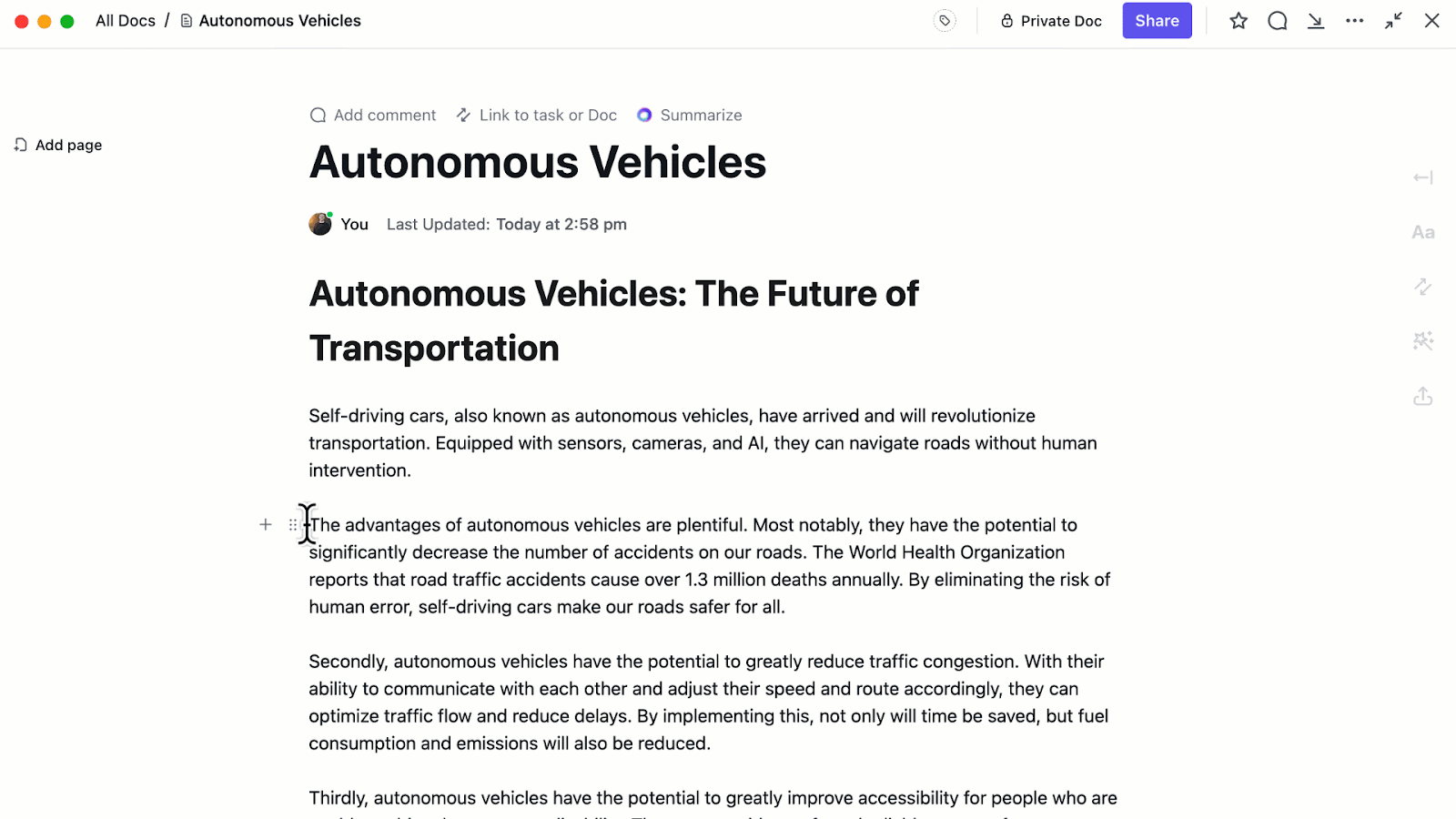
Dit zegt een Reddit-gebruiker, Proud-Present-8870, op r/clickup.
Het is geweldig om ClickUp Brain te gebruiken om transcripties op te volgen. Ik uploadde VTT-transcripties handmatig vanuit Zoom naar een document en liet ClickUp Brain ze vervolgens scannen op informatie. Dit bespaart me al enorm veel tijd.
Het is geweldig om ClickUp Brain te gebruiken om transcripties op te volgen. Ik uploadde VTT-transcripties handmatig vanuit Zoom naar een document en liet ClickUp Brain ze vervolgens scannen op informatie. Dit bespaart me al enorm veel tijd.
Nu u uw stem hebt omgezet in een taak, wat nu? Laat het aan ClickUp Tasks over om uw team een herinnering te sturen.
Wilt u meer details toevoegen aan uw taken? Geef ze een kleurcode, voeg prioriteit toe of stel aangepaste statussen van ClickUp in, zoals 'In afwachting van beoordeling'. U kunt ook extra informatie toevoegen aan taakbeschrijvingen en uw spraakclips hier koppelen voor extra gemak.
Weet u niet waar u moet beginnen? Kies een van de sjablonen voor takenlijsten om het uzelf gemakkelijker te maken.
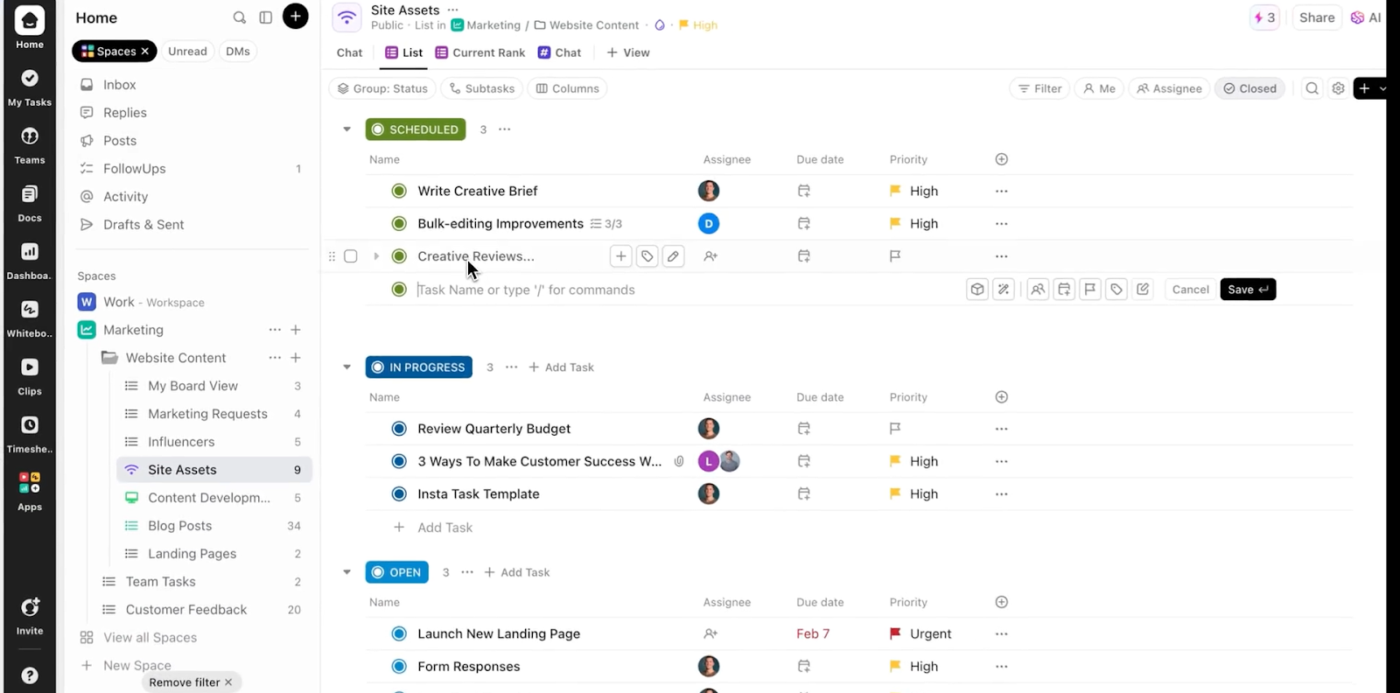
Transcribeer uw vergaderingen en colleges in realtime
We hebben allemaal wel eens een vergadering verlaten en ons afgevraagd wat er nu precies is beslist. Met de ClickUp AI Notetaker mis je nooit meer iets. Het sluit zich automatisch aan bij je online gesprekken op Zoom, Google Meet en Microsoft Teams (met jouw toestemming!) en biedt een volledig transcript en een samenvatting in een privé document.
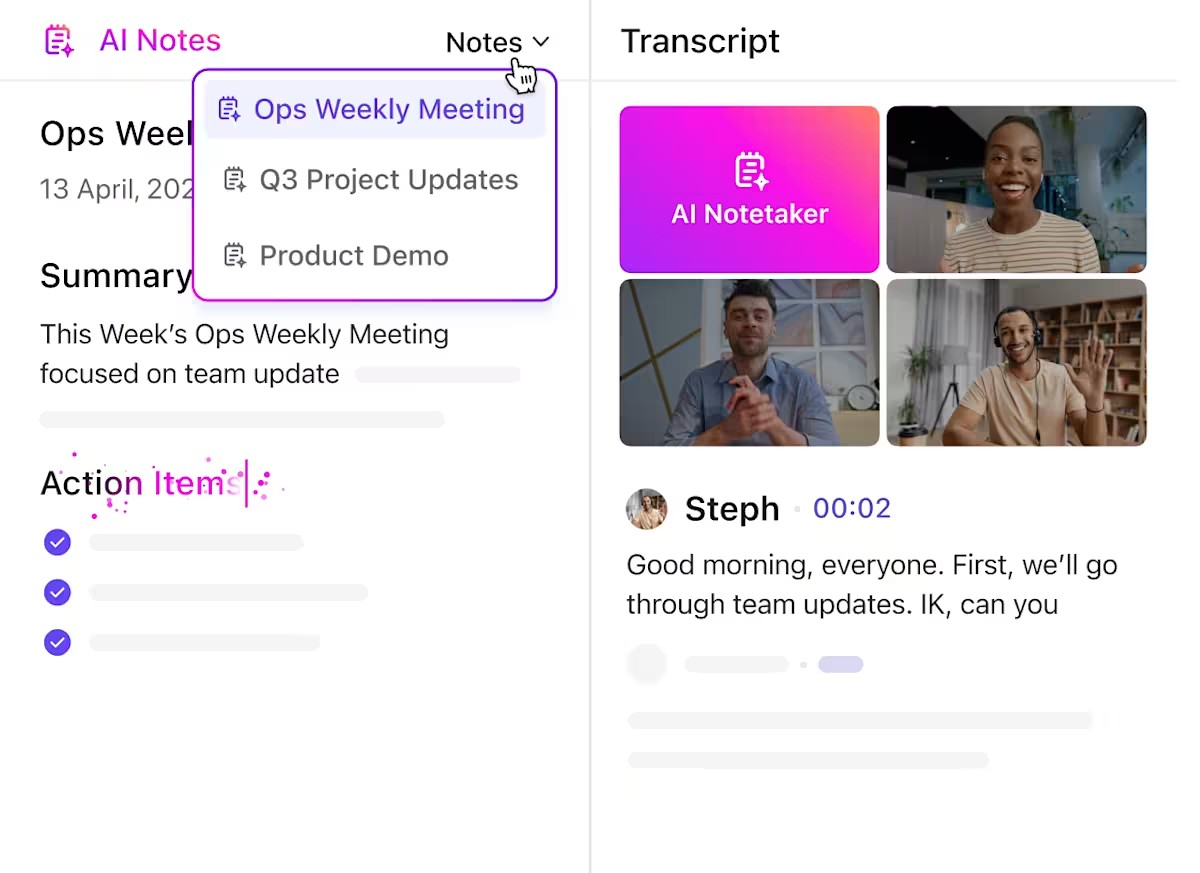
Voordat u de vergaderruimte verlaat, wordt alles, van de naam van de vergadering, de datum, de deelnemerslijst, het volledige transcript en zelfs een door AI gegenereerde checklist met actiepunten, georganiseerd en rechtstreeks naar uw ClickUp-inbox verzonden.
U kunt het ook gebruiken om sjablonen voor vergadernotities te maken voor gesprekken waarbij u handmatig aantekeningen moet maken. Dit is veel beter dan traditionele dicteertools, vooral voor professionals die meerdere vergaderingen moeten bijwonen of studenten die online colleges volgen.
Beheer uw documenten met AI
ClickUp Docs biedt meer dan alleen een digitaal notitieblok. Zodra u uw ideeën (of aantekeningen van vergaderingen) in een document hebt genoteerd, kunt u deze in realtime bewerken en live samenwerken met teamgenoten of klasgenoten.
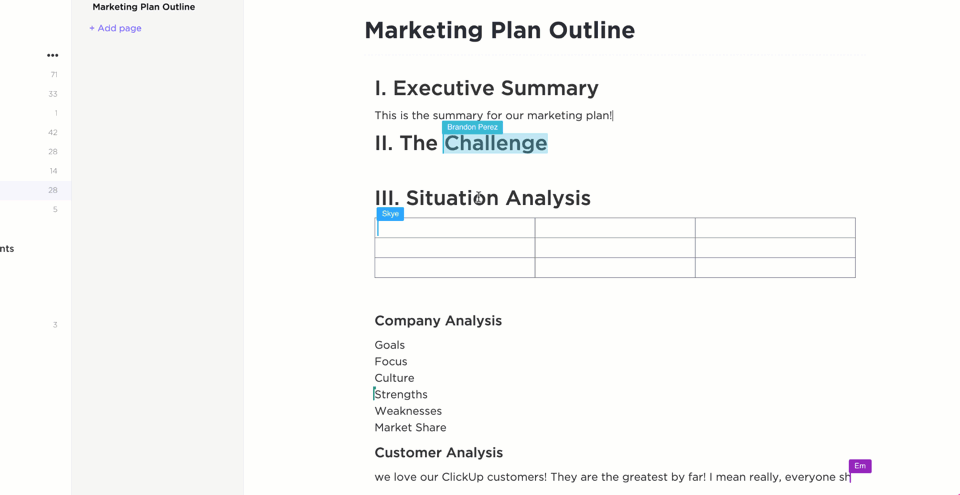
Voor professionele teams of studenten die een paper opstellen, betekent dit sneller schrijven en minder wrijving. Bovendien zorgt de versiehistorie ervoor dat alle bewerkingen worden bijgehouden en opgeslagen.
Voeg nu Brain toe aan de mix en het wordt nog krachtiger. Vat lange stukken samen, genereer inzichten of stel vragen over je aantekeningen. Wil je een geheel nieuw stuk schrijven? Met ClickUp Brain kun je ook meerdere AI-tools zoals ChatGPT, Claude en Gemini binnen het platform gebruiken. Nooit meer contextwisselingen en rompslomp met AI!
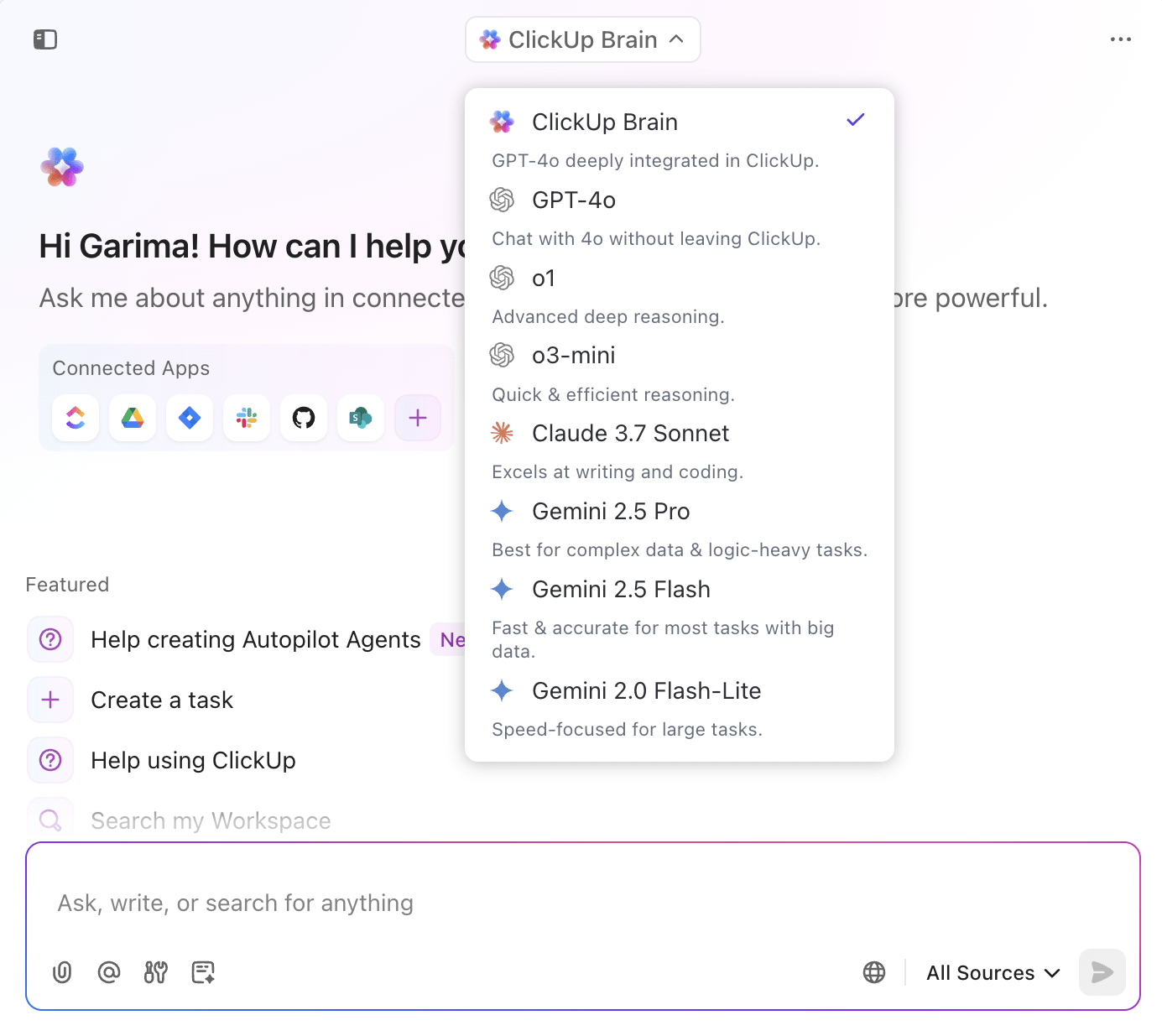
Een Reddit-gebruiker deelt zijn ervaring met ClickUp en zegt
Ik gebruik het sinds 2017. Het is geweldig. AI is erg goed. Ik gebruik de documenten als mijn tweede brein voor mijn bedrijf. De enige minpunt is dat het moeilijk is om uit te vinden hoe je aan de slag moet gaan. De sjablonen helpen daarbij. Ik heb de meeste andere tools geprobeerd en ClickUp is nog steeds de beste als allesomvattend platform voor project-/productbeheer (zelfs beter dan Jira).
Ik gebruik het sinds 2017. Het is geweldig. AI is erg goed. Ik gebruik de documenten als mijn tweede brein voor mijn bedrijf. De enige minpunt is dat het even wennen is om te beginnen. De sjablonen helpen daarbij. Ik heb de meeste andere tools geprobeerd en ClickUp is nog steeds de beste als allesomvattend platform voor project- en productbeheer (zelfs beter dan Jira).
Van AI-gegenereerde transcripties van vergaderingen tot takenlijsten, ClickUp noteert wat u zegt en maakt het uitvoerbaar, allemaal op één platform.
Ga eenvoudig van spraak naar tekst met ClickUp
We hebben onderzocht hoe dicteren op de Mac typen omzet in spreken en ervoor zorgt dat je nooit meer een geweldig idee kwijtraakt.
Maar ClickUp tilt uw stem naar een geheel nieuw niveau. Het zet uw spraakaantekeningen om in taken, documenten, opmerkingen en zelfs notulen van vergaderingen. Met ingebouwde AI, automatisering en samenwerkingstools creëert ClickUp een compleet ecosysteem waarin uw stem uw hele werkstroom dicteert.
Waarom zou u alleen tekst dicteren als u uw hele werkdag kunt dicteren? Meld u vandaag nog aan voor een gratis ClickUp-account!